当我们的组件库具备一些组件之后,需要开发者能够更流畅地使用,就需要有使用文档。
这里我是用vuepress来搭建对应的开发文档。
关于如何独立地使用vuepress,我之前地文章可以参考:使用vuepress搭建文档站点_笑道三千的博客-CSDN博客
本文地内容也是和这个差不多,只不过整合了vue的组件使用范例。
一,安装VuePress
npm install -D vuepress 二,新建基础文件
根目录下新建如下文件:
--docs ----README.md ----.vuepress | ------config.js 在README.md:
--- home: true heroImage: /images/logo.PNG heroText: biu-ui tagline: 基于element-ui二次封装 actionText: 快速上手 → actionLink: /zh/guide/ features: # - title: 简洁至上 # details: 以 Markdown 为中心的项目结构,以最少的配置帮助你专注于写作。 # - title: Vue驱动 # details: 享受 Vue + webpack 的开发体验,在 Markdown 中使用 Vue 组件,同时可以使用 Vue 来开发自定义主题。 # - title: 高性能 # details: VuePress 为每个页面预渲染生成静态的 HTML,同时在页面被加载的时候,将作为 SPA 运行。 --- ::: slot footer 修改了底部 ::: 在config.js:
module.exports ={
//这里面路径最开始的/是指向.vuepress/public/的 base:'/',//部署站点的基础路径,默认/ lang: 'zh-CN',//语言设置 title: 'biu-ui',//所有页面标题的后缀,并且在默认主题的导航栏中显示 description: '一个基于element2搭建的组件库',//站点描述,它会被每个页面的 Frontmatter 中的 description 字段覆盖 head: [['link', {
rel: 'icon', href: '/images/logo.PNG' }]],//站点头部的icon } 三,主题配置
我是用的vuepress-theme-vdoing。
npm install vuepress-theme-vdoing -D 四,配置导航栏和侧边栏
也就是修改config.js文件:
module.exports ={
//这里面路径最开始的/是指向.vuepress/public/的 base:'/',//部署站点的基础路径,默认/ lang: 'zh-CN',//语言设置 title: '你好, VuePress !',//所有页面标题的后缀,并且在默认主题的导航栏中显示 description: '这是我的第一个 VuePress 站点',//站点描述,它会被每个页面的 Frontmatter 中的 description 字段覆盖 head: [['link', {
rel: 'icon', href: '/images/logo.PNG' }]],//站点头部的icon theme: 'vdoing', themeConfig: {
logo: '/images/logo.PNG', nav:[ {
text: "首页", link: "/" }, {
text: '测试知识库', link: '/pages/eb5fdd/' }, {
text: "相关链接", items: [ {
text: "测试百度的链接", link: "https://www.baidu.com", }, ], }, ], sidebar: {
mode: 'structuring', collapsable: true} ,// 'structuring' | { mode: 'structuring', collapsable: Boolean} | 'auto' | 自定义 sidebarDepth: 2,//侧边栏自动提取文章的几层标题 sidebarOpen: true, // 初始状态是否打开侧边栏,默认true updateBar: {
// 最近更新栏 showToArticle: false, // 显示到文章页底部,默认true moreArticle: "/archives", // “更多文章”跳转的页面,默认'/archives' }, category: false, // 是否打开分类功能,默认true。 如打开,会做的事情有:1. 自动生成的front matter包含分类字段 2.页面中显示与分类相关的信息和模块 3.自动生成分类页面(在@pages文件夹)。如关闭,则反之。 tag: true, // 是否打开标签功能,默认true。 如打开,会做的事情有:1. 自动生成的front matter包含标签字段 2.页面中显示与标签相关的信息和模块 3.自动生成标签页面(在@pages文件夹)。如关闭,则反之。 archive: true,// 是否打开归档功能,默认true。 如打开,会做的事情有:1.自动生成归档页面(在@pages文件夹)。如关闭,则反之。 } } 六,新建文档
建立如下文件,dev运行之后,会在每个文件头部生成link,将第一篇文章的link替换到这里来即可:
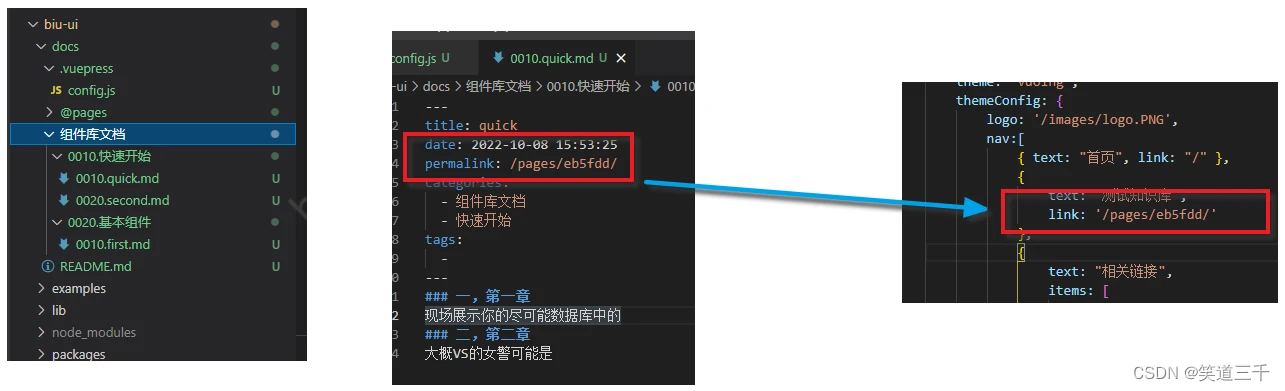
效果:
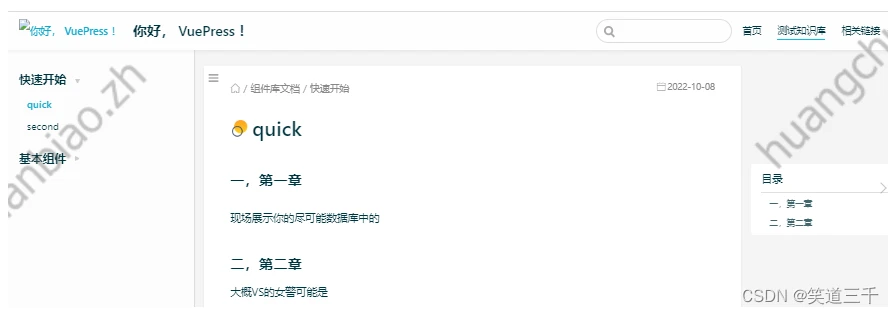
七,element组件的demo演示
1,安装Demo插件
这里我们会使用到一个 vuepress-plugin-demo-container 这个插件,使用以下命令安装
npm install vuepress-plugin-demo-container 然后在config.js文件中配置:
module.exports = {
// ... plugins: ['demo-container'], // 配置插件 } 2,引入element-ui
平时在项目里面使用Element,需要在 app.js 中引入Element,并调用 Vue.use(Element) 才能够在Vue中使用Element的组件,那么我们如果想在VuePress中使用Element,就需要在这个文件里面配置。让我们在新建该文件docs/.vuepress/enhanceApp.js:
import ElementUI from 'element-ui'; import 'element-ui/lib/theme-chalk/index.css'; export default async ({
Vue }) => {
if (typeof process === 'undefined') {
Vue.use(ElementUI) } } 3,在markdown中使用 element组件
::: demo
```html
<template>
<el-select v-model="value" placeholder="请选择">
<el-option
v-for="item in options"
:key="item.value"
:label="item.label"
:value="item.value">
</el-option>
</el-select>
</template>
<script>
export default {
data() {
return {
options: [{
value: '选项1',
label: '黄金糕'
}, {
value: '选项2',
label: '双皮奶'
}, {
value: '选项3',
label: '蚵仔煎'
}, {
value: '选项4',
label: '龙须面'
}, {
value: '选项5',
label: '北京烤鸭'
}],
value: ''
}
}
}
</script>
```
:::
实现的效果:
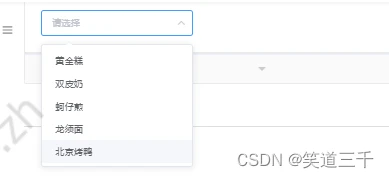
八,自己封装的组件的演示
和第七节中一样,在文档中使用自己封装的组件,也是需要在enhanceApp.js中注册组件:
import ElementUI from 'element-ui'; import 'element-ui/lib/theme-chalk/index.css'; // 导入组件库 + import { BiuButton } from "../../packages/index.js"; export default async ({ Vue }) => { if (typeof process === 'undefined') { Vue.use(ElementUI) // 按需注册组件 + Vue.use(BiuButton); } } 然后在文档中使用:
::: demo
```html
<biu-button type="primary">主要按钮</biu-button>
<biu-button type="success">成功按钮</biu-button>
<biu-button type="info">信息按钮</biu-button>
<biu-button type="warning">警告按钮</biu-button>
<biu-button type="danger">危险按钮</biu-button>
```
:::
实现的效果:
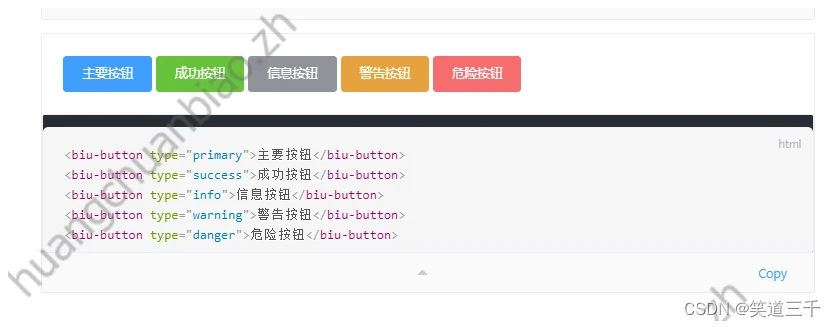
九,将文档部署到gitee
这一步网上有很多教程,我gitee账号还没有使命认证,就先不处理了。
执行步骤:https://juejin.cn/post/
到此这篇基于vue2.x搭建组件库的流程-(三)-组件库文档的搭建的文章就介绍到这了,更多相关内容请继续浏览下面的相关推荐文章,希望大家都能在编程的领域有一番成就!版权声明:
本文来自互联网用户投稿,该文观点仅代表作者本人,不代表本站立场。本站仅提供信息存储空间服务,不拥有所有权,不承担相关法律责任。
如若内容造成侵权、违法违规、事实不符,请将相关资料发送至xkadmin@xkablog.com进行投诉反馈,一经查实,立即处理!
转载请注明出处,原文链接:https://www.xkablog.com/qdvuejs/10962.html
